WordPress 5.0では、まったく新しいグーテンベルクと呼ばれるブロックベースのエディター が導入されました。これは、コンテンツを作成するためのより簡単で新しい方法です。シンプルなエディターとバックエンドコードエディターの代わりに、新しいインターフェイスにより、アイテムをWordPressサイトに簡単にドラッグアンドドロップできます。
Gutenbergは基本的に、最も人気のあるWordPressプラグインの一部から要素を削除しましたElementorやDiviのように、「ビジュアルコンポーザー」と見なされます。グーテンベルクはこれらのソリューションほど高度ではありませんが、正しい方向への一歩です。
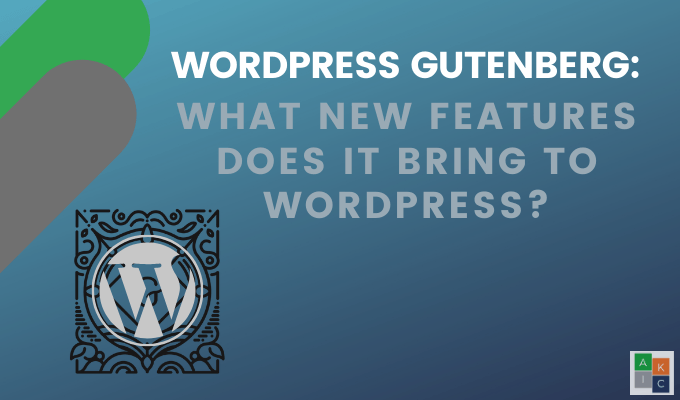
以下は、クラシックWordPressエディターのスクリーンショットです。書式設定ボタンは、Microsoft Wordのテキストエディターに似ています。

WordPress 5.0以降では、以下に示すGutenbergの新しいブロックエディタが公開されました。

新しいエディターは、ブロックまたは要素を追加する方法を使用して、コンテンツレイアウトを作成します。ページや投稿に追加するすべてのアイテムは、ブロックと呼ばれ、ビデオ、オーディオ、リスト、画像、ギャラリーが含まれます。
WordPress Gutenbergエディターの利点
ブロックを追加することで、ページや投稿にさまざまな種類のコンテンツを追加する方が簡単かつ簡単です。たとえば、クラシックエディターを使用してテーブルを追加するには、個別のプラグインが必要です。
In_content_1 all:[300x250] / dfp:[640x360]->WordPress Gutenbergエディターを使用してテーブルを追加するには、テーブルブロックを追加し、行と列を選択して、コンテンツを追加するだけです。

いつWordPress Gutenbergエディターを使用すると、ブロックをドラッグしてコンテンツ領域を上下に移動するのが簡単です。
一般に、新しいGutenbergブロックエディターは使いやすく、習得も簡単です。ブロック設計ツールには、行の高さの制御、見出しと段落のブロック、メディアブロック、背景のグラデーション、テキストブロックなどの多くの機能が含まれています。
WordPress Gutenbergブロックを使用した新しいブログ投稿またはページの作成エディター
WordPress Gutenbergエディターで新しい投稿またはページを作成すると、ブロックエディターが起動します。プロセスは従来のエディターと同じです。
WordPress管理エリアで、
すべてのページと投稿の最初のブロックタイトルです。

タイトルを入力したら、タブキーを押すか、タイトルの下にマウスを移動して、書き始めることができます。デフォルトでは、次のブロックは段落です。
エディタの左上、ブロックの左側にある+記号をクリックして、他のタイプのコンテンツを追加することもできます。または既存のものの下。

+記号の1つをクリックすると、[ブロック]メニューが表示され、その上部に検索バーがあり、下に最もよく使用されるブロックがあります。

WordPress Gutenbergブロックの操作方法
すべてのブロックの上部に独自のツールバーがあります。ツールバーのボタンは、編集しているブロックのタイプに応じて変化します。
下のスクリーンショットは、太字、テキストの配置、リンクの挿入、イタリックなどの基本的なフォーマットの段落ブロックを示しています。

ツールバーに加えて、各ブロックには編集画面の右側の列にさらに多くの設定があります。

ブロックを保存して再利用する方法WordPress Gutenberg Editor
ブロックを使用する多くの利点の1つは、ブロックを個別に保存して再利用できることです。これは、一貫した形式を使用したり、特定のスニペットをコンテンツに追加したりするのに特に役立ちます。
ブロックのツールバーの右上隅にあるメニューボタンから、縦に並んだ3つのドットをクリックします。次に、[再利用可能なブロックに追加]を選択します。

再利用可能なブロックにわかりやすい名前を付けて、いつ再利用するかを簡単に識別できるようにします。完了したら、[保存]をクリックします。
投稿またはページに再利用可能なブロックを追加
必要なページまたは投稿を選択します再利用可能なブロックを追加します。投稿またはページ編集画面で追加ボタンブロックをクリックします。
[再利用可能]タブで保存されたブロックを探すか、同じ場所で検索できます。

マウスをブロックの上に移動すると、ブロックの簡単なプレビューが表示されます。ページに挿入するか、クリックして投稿してください。
再利用可能なブロックはWordPressデータセットにあります。 [使用可能なすべてのブロックを管理]リンクをクリックして管理します。

WordPress Gutenbergの再利用可能なブロックを管理
ブロックマネージャーページから、再利用可能なブロックを編集、削除、またはエクスポートして、別のWordPress Webサイトで使用できます。
 WordPress Gutenbergエディターオプションの管理と公開>
WordPress Gutenbergエディターオプションの管理と公開>
すべてのWordPressページと投稿には、注目の画像、公開日、タグ、カテゴリなど、多数のメタデータ が含まれています。
これらのオプションはすべてエディタ画面の右側の列にあります。

WordPress Gutenbergプラグイン
多くのWordPressプラグインは、それらを作成するブロックとして事前定義されていますGutenbergで簡単に使用できる状態になっています。
WPフォーム を使用すると、ウィジェットブロックを使用してページや投稿にフォームを追加できます。

WPフォームは、使いやすいドラッグアンドドロップフォームビルダーです。連絡先、サブスクリプション、フィードバック、支払い、およびその他のタイプのフォームを作成します。
事前に作成されたフォームテンプレートとワークフローを使用して、魅力的なモバイルレスポンシブフォームを作成します。 WP Formsは、より高度な機能や機能が必要な場合にProバージョンも提供します。
WooCommerceブロック は、最もよく知られており、人気のあるプラグインの1つです。 eコマース機能をWebサイトに統合します。

Gutenbergエディターを使用して、ブロック内のテキストとマルチメディアを使用して魅力的なコンテンツを作成します。売上統計やカテゴリーなどの基準に基づいてフィルターを適用することにより、単一の製品または関連製品のグループをフィーチャーします。
ヨーストSEO は、コンテンツを従来のSEO対策 まで実行します投稿やページの最適化と編集に役立ちます。

WordPress Gutenbergエディターの使いやすさ
Gutenbergエディターは、従来のGutenbergエディターと同じ機能をすべて備えています編集者。以下に、一般的に使用される一般的なブロックをいくつか示します。
Paragraphブロック
このデフォルトのGutenbergブロックを使用すると、コンテンツを簡単に作成できます。ドキュメントと同じようにコンテンツを記述します。各段落は自動的に舞台裏のブロックに変わります。

段落ブロックを使用する別の方法は、クリックした後、ポップアップウィンドウの[ブロック挿入]をクリックすることです。 (+)記号。
テキスト列
テキスト列を使用して、同じ幅の複数列の段落を作成しますそして、ページ全体に均等に分散されます。

リンクの追加
段落ブロックを含むすべての標準テキストブロックには、ツールバーにリンクボタンがあります。

画像ブロックを追加
WordPress Gutenbergエディターには、すぐに使用できる画像ブロックがあります。画像をクリックして追加します。

画像を追加するには3つの方法があります。アップロードするか、メディアライブラリから追加するか、コンピュータからドラッグします。

画像を追加する別の方法は、コンピュータから画像をドラッグアンドドロップすることです。 Gutenbergエディターが自動的に画像ブロックを作成します。
サイズ、代替テキスト、画像リンクなどのメタデータを右側の画像ブロック設定に追加します。
画像ギャラリーブロック
ギャラリーブロックで複数の写真を追加します。列の数と画像サイズを制御します。トグルスイッチを使用して、画像が自動的に均等になるようにトリミングします。

WordPress Gutenbergエディターには、使用できる多数の追加ブロックタイプが含まれています。完全なリストについては、WordPress.org ブロックに関するサポート記事 をご覧ください。
WordPress Gutenbergは、一部のユーザーがクラシックエディターを習得していた問題の解決策として生まれました。ドラッグアンドドロップインターフェイスにより、技術者ではない人でもプロ並みのWebサイトを設計および管理できます。